- Auteur Abigail Brown [email protected].
- Public 2023-12-17 06:47.
- Dernière modifié 2025-01-24 12:09.
Firefox est un navigateur Web Mozilla gratuit et open source qui a changé de nom plusieurs fois au fil des ans, y compris Firefox Quantum, un nom temporaire mettant en évidence des améliorations significatives.
À partir de la version 70 de Firefox, le navigateur s'appelle Firefox Browser. Voici comment utiliser les dernières fonctionnalités de confidentialité et de sécurité, dont certaines proviennent de Quantum.
Firefox utilise plusieurs processus
Avant la mise à jour Quantum, Firefox exécutait tout en un seul processus. Si un site Web ou une page Web se chargeait mal, l'ensemble du navigateur fonctionnerait lentement. Si un onglet plantait, tout le navigateur plantait.
Pour résoudre ce problème, Firefox Quantum a permis aux utilisateurs de contrôler le nombre de processus que le navigateur pouvait exécuter. Par défaut, Quantum utilisait quatre processus pour afficher et afficher le contenu Web. La plupart des ordinateurs modernes sont équipés d'un processeur multicœur, de sorte que le paramètre par défaut fonctionne bien pour l'utilisateur moyen.
Comment désactiver les paramètres de performances par défaut du navigateur Firefox
Avec le dernier navigateur Firefox, les utilisateurs ne peuvent pas spécifier un nombre maximum de processus. Cependant, ils peuvent désactiver les paramètres de performances recommandés par Firefox et activer l'accélération matérielle, de sorte que le navigateur utilise le processeur graphique de votre ordinateur au lieu de son processeur pour afficher le contenu graphique lourd.
Voici comment ça marche:
-
Lancez Firefox et sélectionnez Firefox > Preferences. (Sur un PC Windows, sélectionnez l'icône menu (trois lignes), puis sélectionnez Settings.)

Image -
Faites défiler jusqu'à Performance. Vous verrez Utiliser les paramètres de performance recommandés coché, qui est le paramètre par défaut.

Image -
Décochez Utilisez les paramètres de performance recommandés. Vous verrez Utiliser l'accélération matérielle lorsqu'elle est disponible apparaître automatiquement avec une coche indiquant que cette fonctionnalité est activée. Le navigateur Firefox utilisera désormais votre carte graphique pour afficher le contenu Web multimédia.

Image
Firefox utilise désormais moins de mémoire que Chrome
La refonte de Quantum a rendu Firefox plus rapide et plus léger sur les ressources système et a ajouté une interface plus moderne et minimaliste. En utilisant le langage de conception Photon, les développeurs de Mozilla ont créé une expérience de navigation intuitive qui affichait plus de contenu Web. En plus d'être deux fois plus rapide que Firefox 52, Quantum utilise 33 % de mémoire en moins que Google Chrome.
L'accélération de la vitesse de Quantum perdure. Mozilla affirme que le navigateur Web Chrome utilise 1,77 fois plus de mémoire que le navigateur Firefox.
Comment personnaliser la protection contre le pistage dans le navigateur Firefox
La version de Quantum a introduit l'option permettant d'activer la protection contre le suivi lors de la navigation. Auparavant, cette option n'était disponible qu'en mode de navigation privée.
Le navigateur Firefox dispose d'une fonctionnalité de protection contre le suivi encore plus robuste. Voici comment cela fonctionne:
-
Lancez Firefox et sélectionnez Firefox > Preferences. (Sur un PC Windows, sélectionnez l'icône menu (trois lignes) > Settings.)

Image -
Sélectionnez Confidentialité et sécurité dans le volet de gauche.

Image -
Sous Enhanced Tracking Protection, sélectionnez Standard, Strict ou Personnalisé.

Image Standard offre une protection équilibrée et des temps de chargement de page normaux. Strict a des protections plus fortes, mais certains sites ou contenus ne fonctionneront pas bien. Custom vous permet de choisir quels trackers et scripts bloquer.
-
Vous avez également la possibilité d'envoyer aux sites Web un signal Do Not Track. Choisissez Toujours ou Uniquement lorsque Firefox est configuré pour bloquer les trackers connus (par défaut).

Image
Comment faire des captures d'écran dans le navigateur Firefox
Firefox Quantum a introduit une option de capture d'écran intégrée accessible depuis le menu déroulant Actions de page. Dans la version 88 et les versions ultérieures, Firefox a supprimé la possibilité de prendre des captures d'écran à partir de la barre d'adresse. Cependant, il est toujours facile de prendre des captures d'écran dans Firefox de trois manières.
- Utilisez le raccourci clavier Ctrl+ Shift+ S (Windows PC) ou Commande+Maj+S (Mac).
- Cliquez avec le bouton droit n'importe où sur l'écran, puis sélectionnez Take Screenshot.
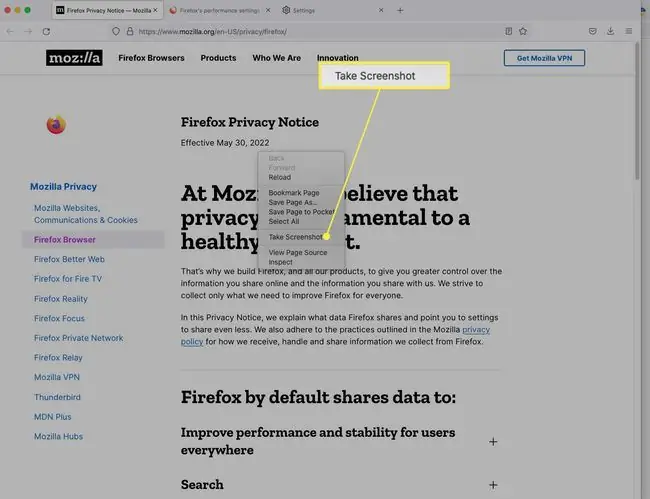
Ou ajoutez une fonction de capture d'écran à la barre d'outils:
-
Cliquez avec le bouton droit de la souris sur la barre d'outils et sélectionnez Personnaliser la barre d'outils.

Image -
Faites glisser l'icône Capture d'écran dans la barre d'outils.

Image -
Accédez à la fonction de capture d'écran depuis votre barre d'outils.

Image
Restaurer automatiquement les sessions de navigation Firefox
Firefox Quantum a introduit la possibilité de restaurer votre session précédente lorsque vous lancez le navigateur. La fonctionnalité fonctionne toujours: accédez à l'onglet History et sélectionnez Restore Previous Version, et cela restaurera vos derniers onglets de session.
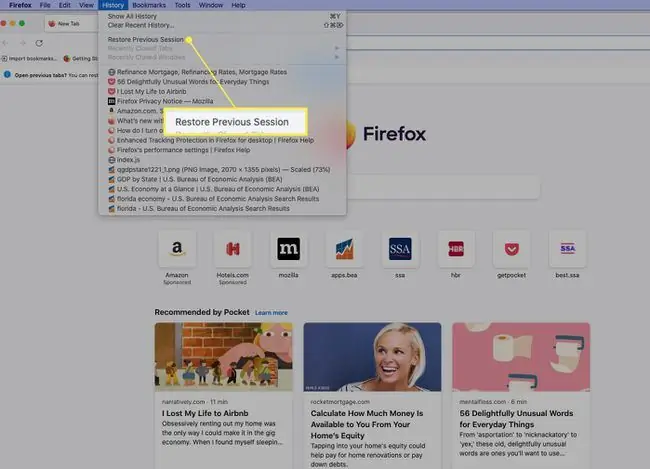
FAQ
Qu'est-ce que Firefox Quantum ?
Firefox Quantum était la version 57 du navigateur. Il a introduit des améliorations significatives, notamment une amélioration des performances, un moteur de plug-in mis à jour, une poche intégrée pour enregistrer le contenu à la volée, des améliorations de la confidentialité comme la protection contre le suivi et deux- cliquez sur les captures d'écran. Cependant, à partir de la version 70 de Firefox, la désignation Quantum a disparu.
Comment accélérer Firefox ?
Pour accélérer le navigateur Firefox, vous pouvez libérer de la mémoire, désactiver les fenêtres multi-processus et ajuster la limite de traitement du contenu. Une autre suggestion est de vous assurer que vous utilisez la dernière version du navigateur Firefox.
Comment activer les cookies sur Firefox ?
Firefox Quantum est maintenant le navigateur Firefox. Pour gérer les cookies dans le navigateur Firefox, sélectionnez menu (trois lignes horizontales) > Settings > Confidentialité et sécuritéAssurez-vous que vous n'avez pas de paramètres de suivi personnalisés qui bloquent tous les cookies; faites défiler vers le bas jusqu'à Cookies et données de site pour gérer les cookies pour des sites individuels.
À quoi sert le mot de passe maître sur Firefox ?
Le mot de passe principal (anciennement connu sous le nom de mot de passe principal) dans le navigateur Firefox protège vos informations personnelles en exigeant toujours un mot de passe supplémentaire pour accéder aux identifiants stockés pour des choses comme votre e-mail ou votre compte bancaire. Pour le configurer, sélectionnez Menu (trois lignes) > Settings > Privacy and security >Utiliser un mot de passe principal






